 ログイン
ログイン
第4の謎は「インテル®アンチセフトテクノロジー」です。・・・以下「IntelR®AT」とします。
まず、このIntel®ATと一体何を意味するのか調べることから始めなければなりません。
また、例によって様々なWebの記事を調べてみた結果、その意味するところは「盗難に対抗する機能」と 言うことが解りました。 英語のTheft:盗難とAnti:対抗とそのままの意味だと解釈
できます。
では、盗難に対してどの様に対抗すると言うのか、その中身について少々調べてみました。
まず、守るべきものはパソコンの内部データ(情報)がその対象になります。 ハード(パソコン
本体)はその対象ではないとこの機能から解ります。…当たり前のことですが、ハードの盗難防止はソフト的にはできませんね。(^^ゞ
ハードは物理的に は盗難を防止するための方策としては様々な対処方法があると思われますので、そのあたりの説明は必要ないですよね。
ちなみに、私の会社ではディスクの上でノートPCやディスクトップPCを使用する場合は、物理的にワイヤーロックを取り付けて様々な会社の人が入る可能性があるために保護しています。・・・建物自体もセキュリティが強固で、通常はIDカード携帯者か、またはその帯同者でない者の入室すらできない状態ですが・・・。
ここで、大切なことはもし、万が一このハード(パソコン)本体を盗難にあった場合であっても その内部に格納された内部データ(情報)にアクセスすることが出来ないようにすることが もっとも重要であると言う認識からこのIntel®ATが生じたということです。
実際にはどうやってそのデータ(情報)を守るのだろうか?
PC本体ではどの部分にその動作をON/OFFする機能が搭載されているのだろうか?
まず、気になったのはBIOSの画面である。 もちろん、セキュリティの項目の中にその言葉があった。↓
[BIOSの写真]
では、この機能はどのようにして使用するのか…例によって~
Webで調べてみると、このIntel®ATに対応したアプリケーションソフトが必要であると解って
きました。
では、実際にこのIntelRATをどのように検証すべきか、少々検討する必要が生じました。 そ
の理由は、対応しているアプリケーションソフトが、どうもマカフィーだけのようなので どうしたものだろうか…現在は個人的にウイルスパスタクラウドを使用しているので、検証 するためには、その動作を止めるかしないかと考えたのだが・・・
今回は少し、面倒だがこんなことを思いついた。
現在、検証で使用しているメインPCは2TBのHDDを2基使用しているが、片側のHDDはほとんど 未使用の状態だ、ここに他のOSが入っているSSDとHDDを切り離して、あらたにOSをインストール してマカフィー・アンチセフトを運用してみることにしよう。
もちろん、新たに導入するので今回はWindows8評価版を使ってみることにした。
果たして、うまくいくのか・・・
例によって、Windows8評価版のダウンロードにはものすごい時間が掛かっている。(笑)
回線がADSLというところがネックになっている。(T_T)





































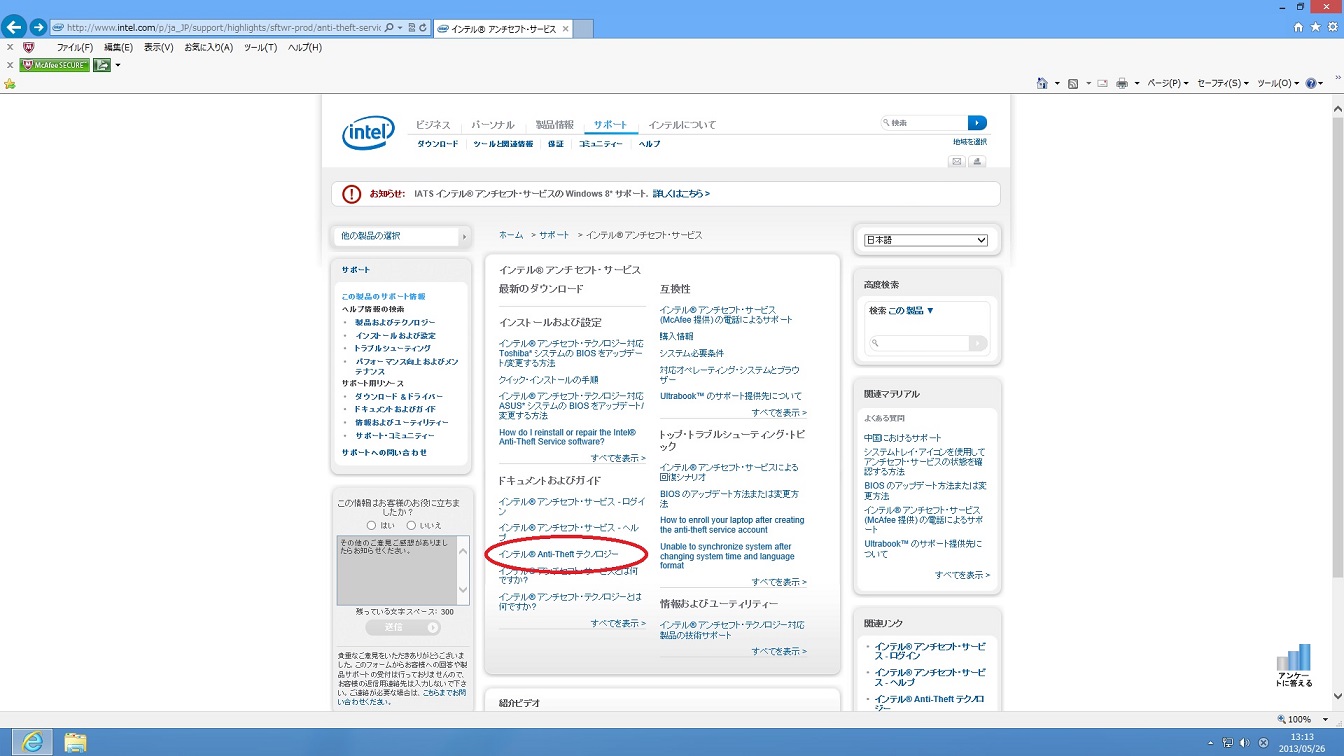
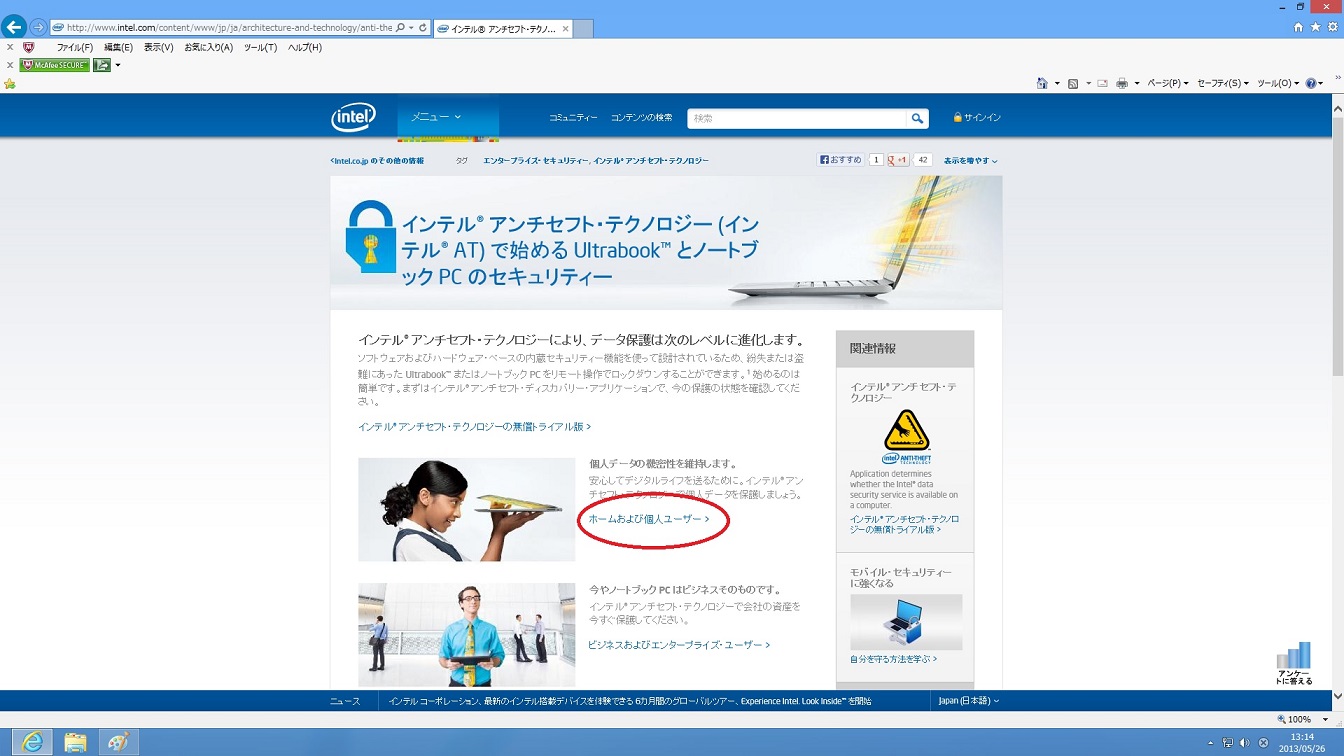
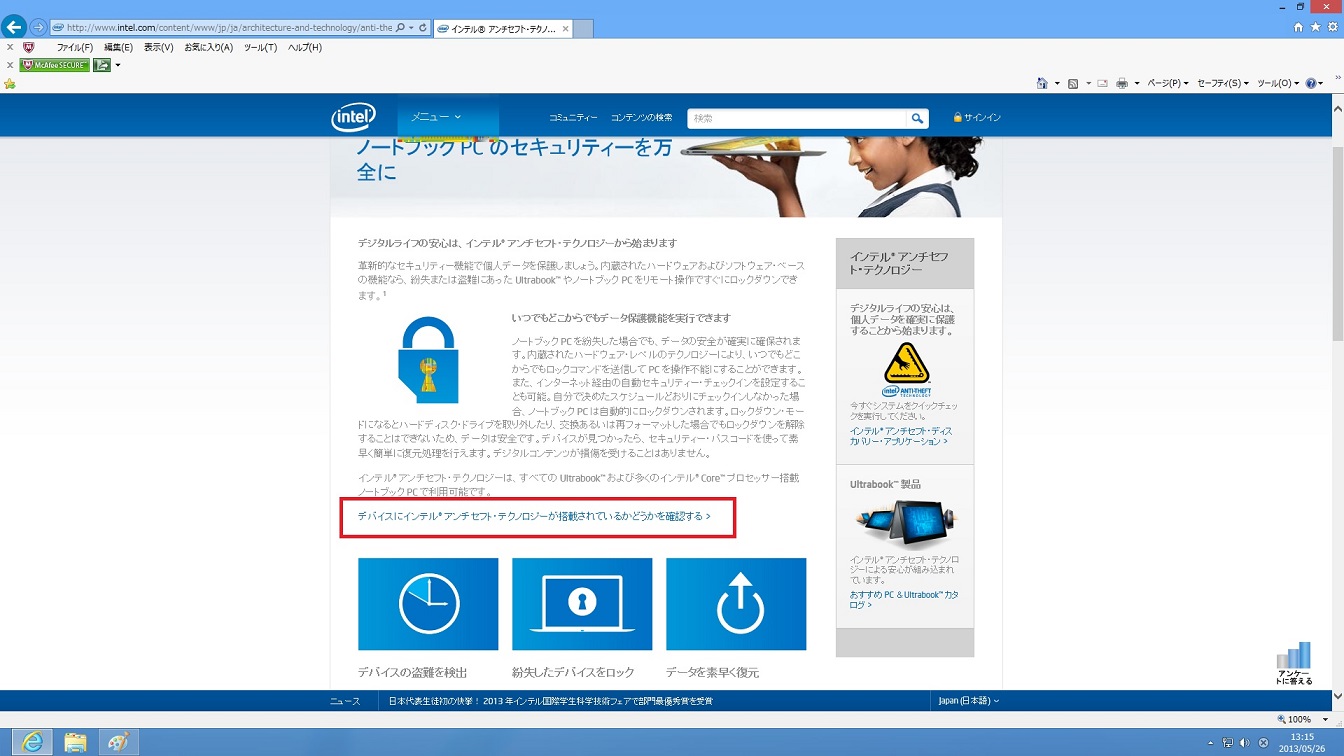
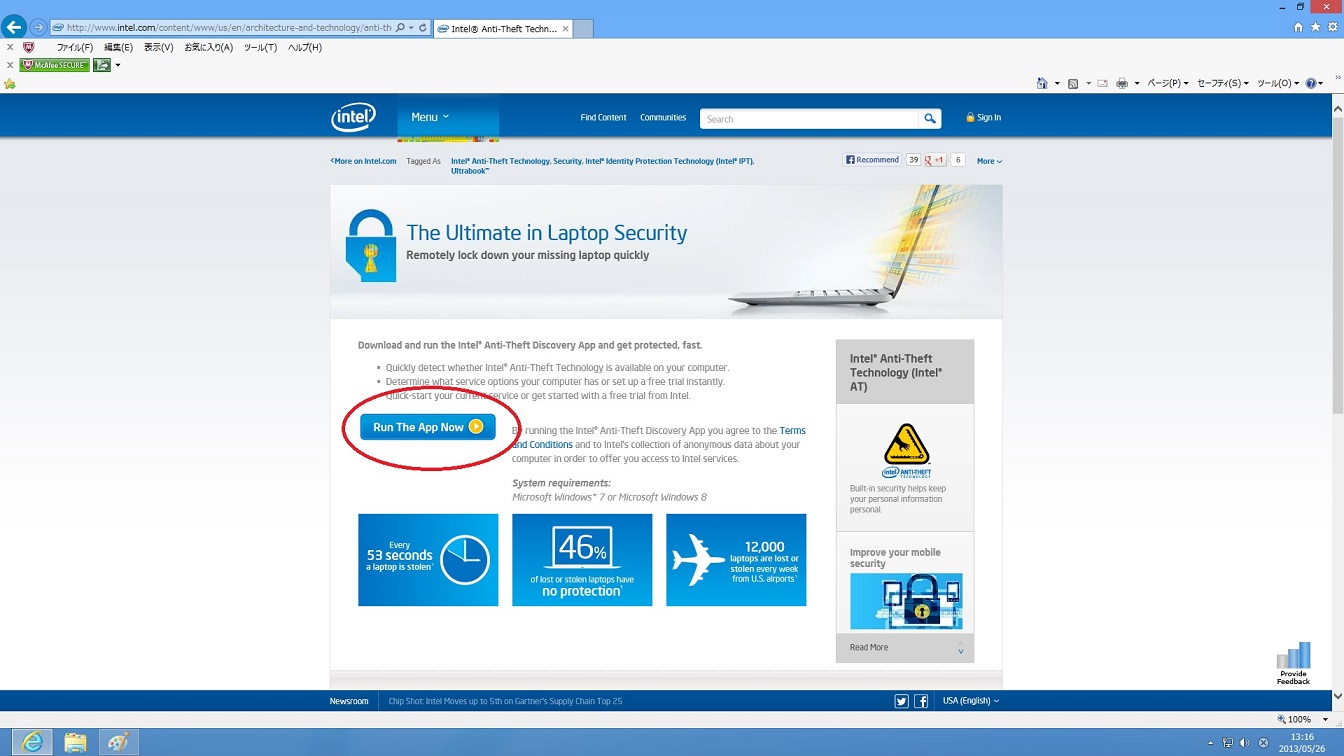
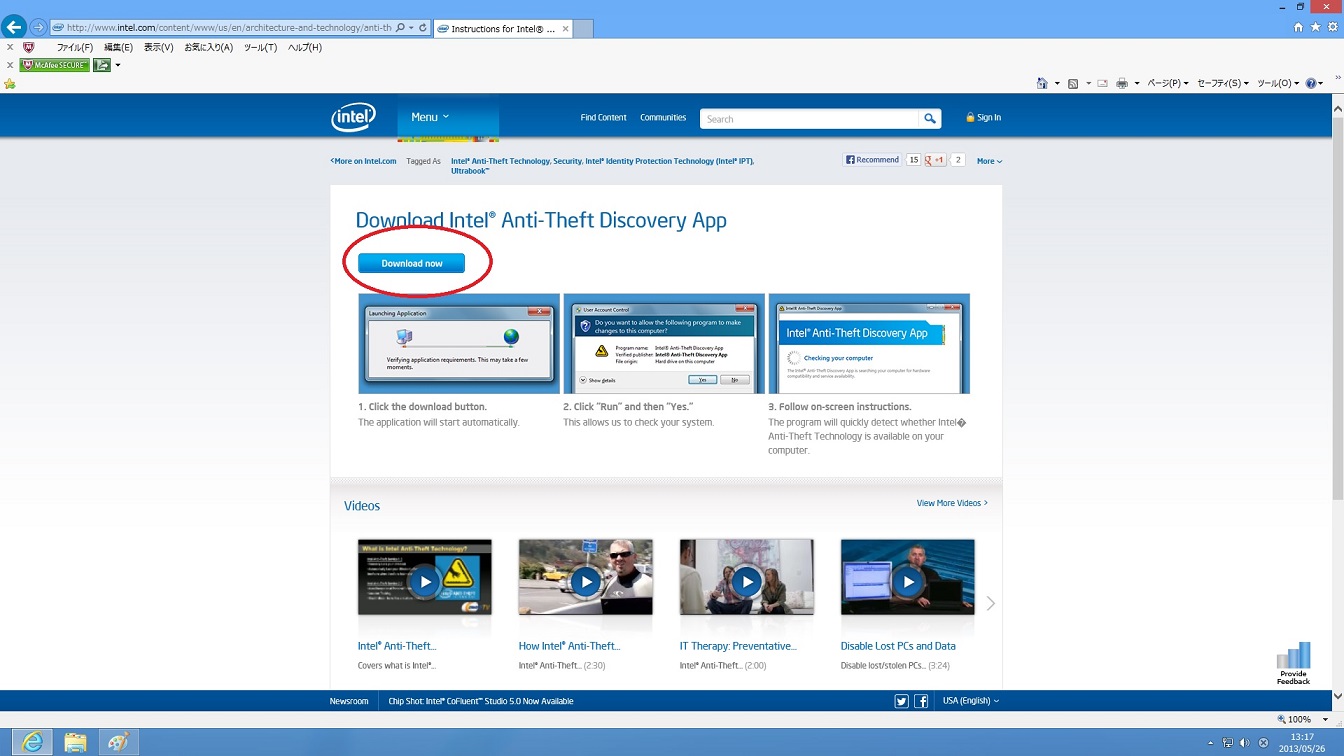
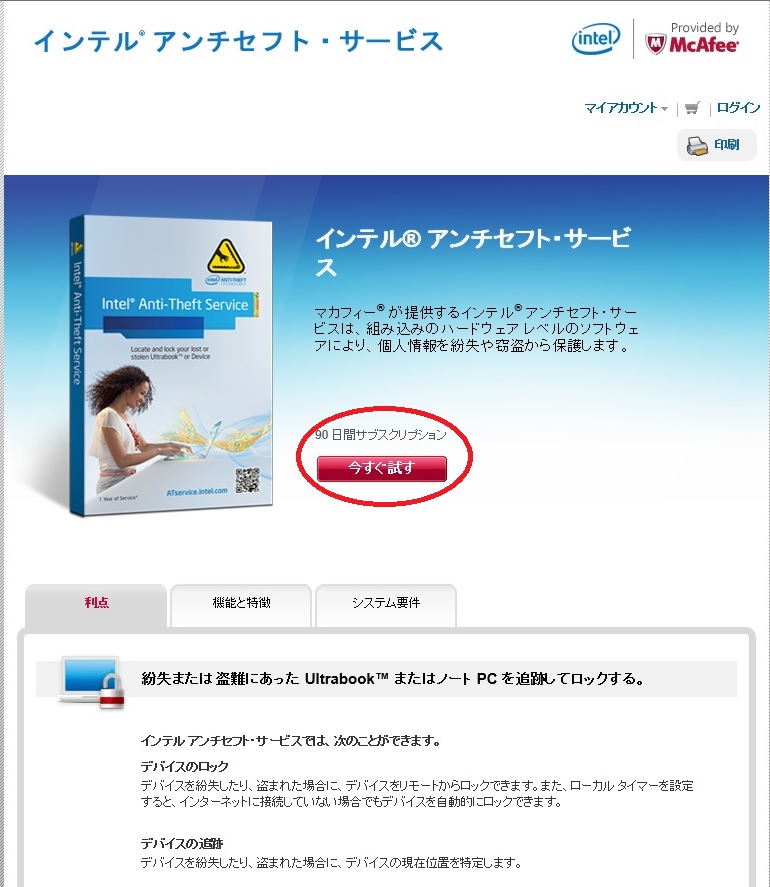
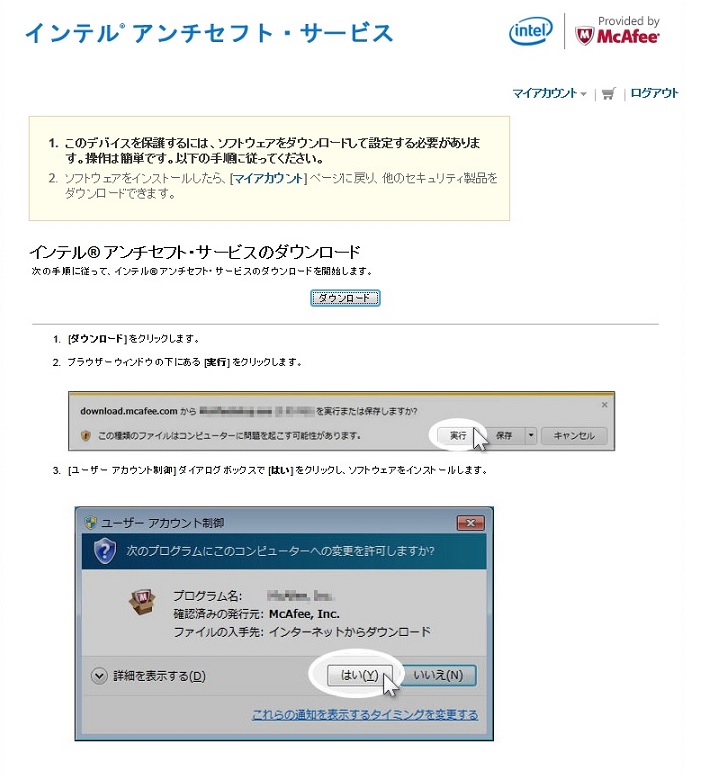
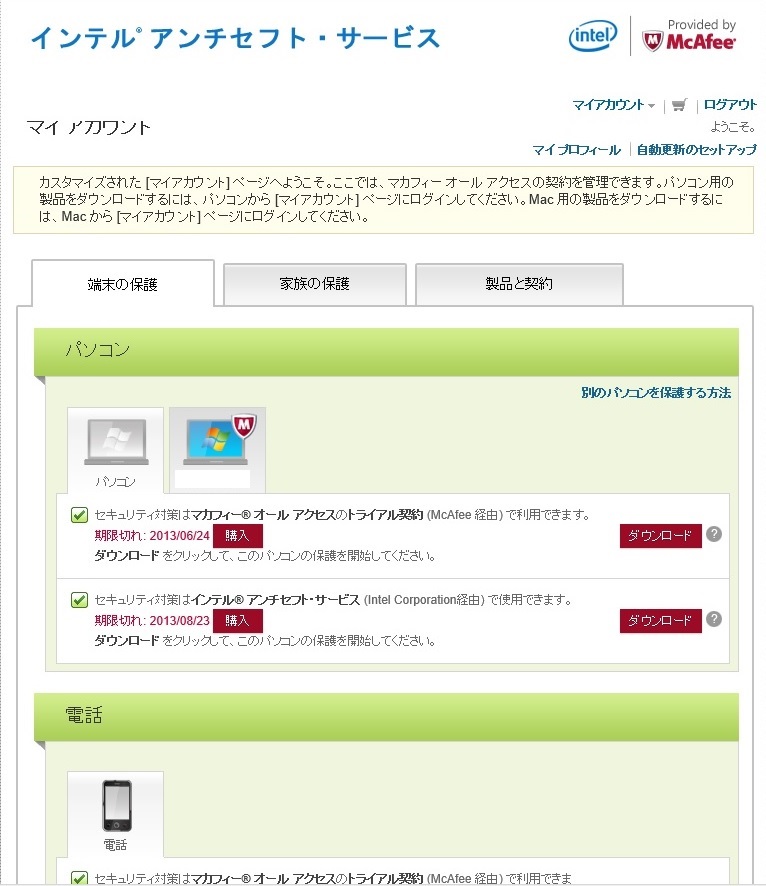
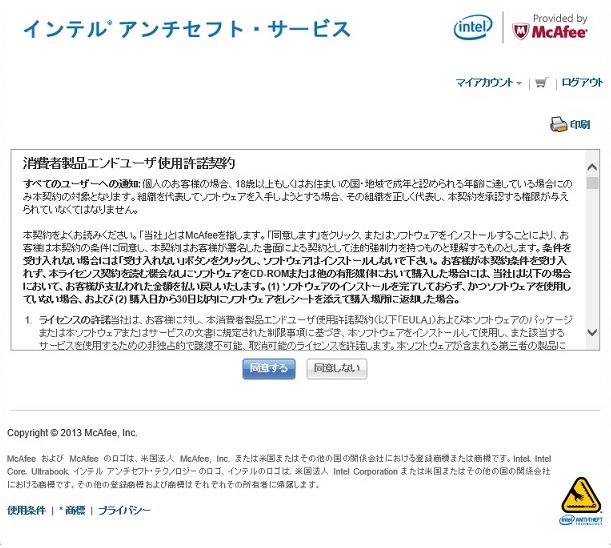
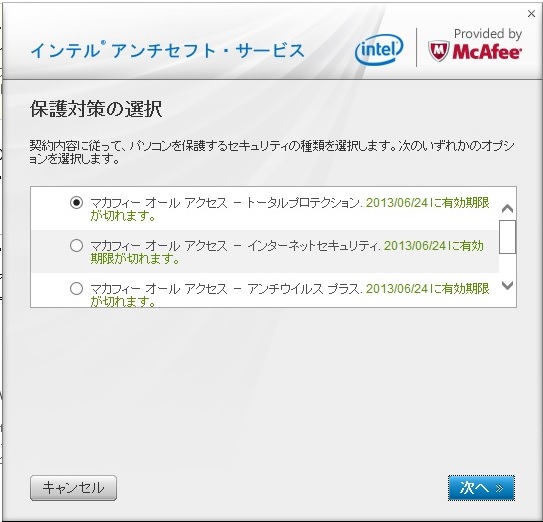
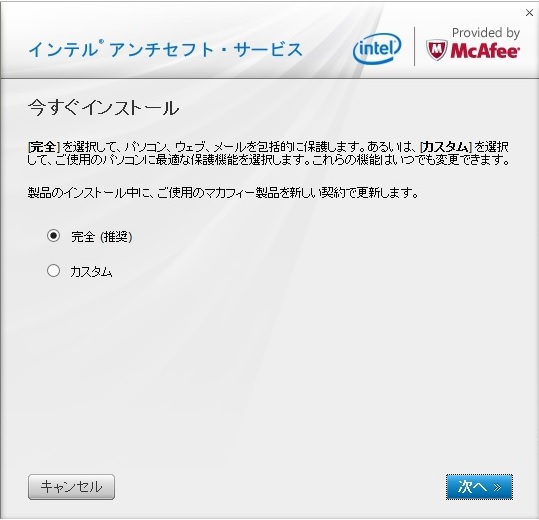
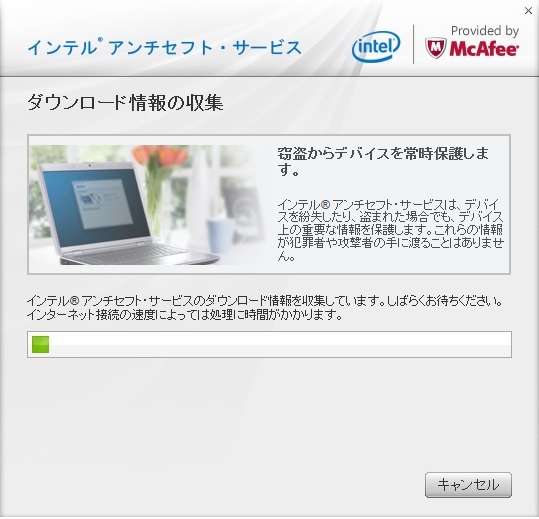
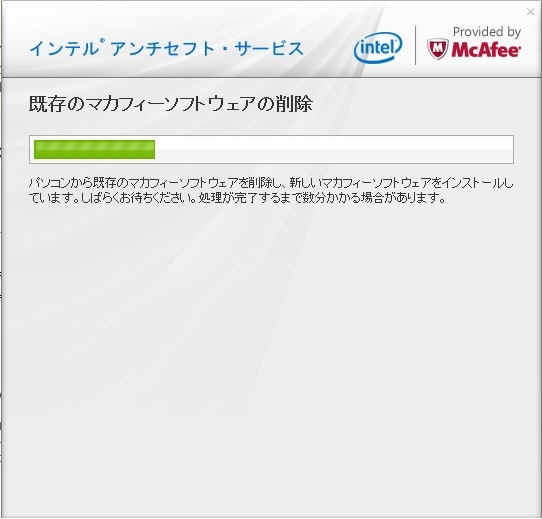
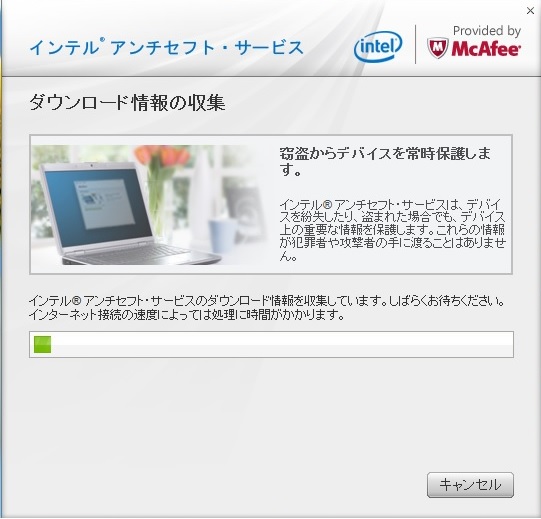
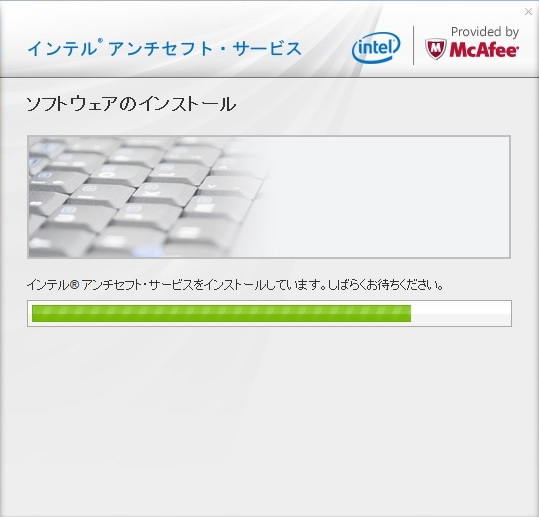
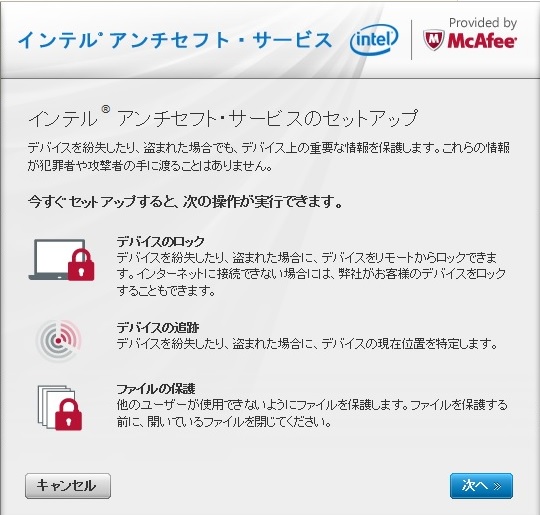
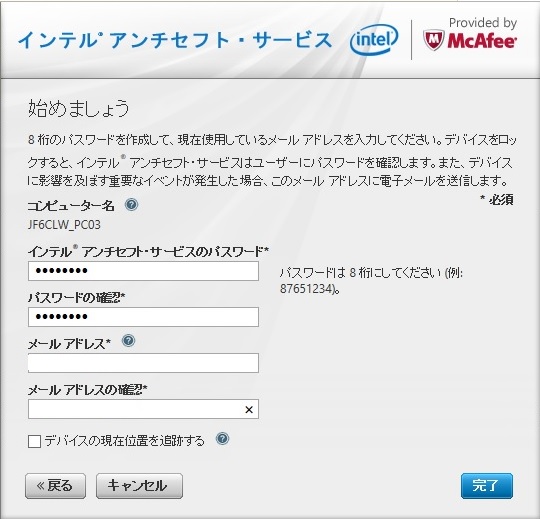
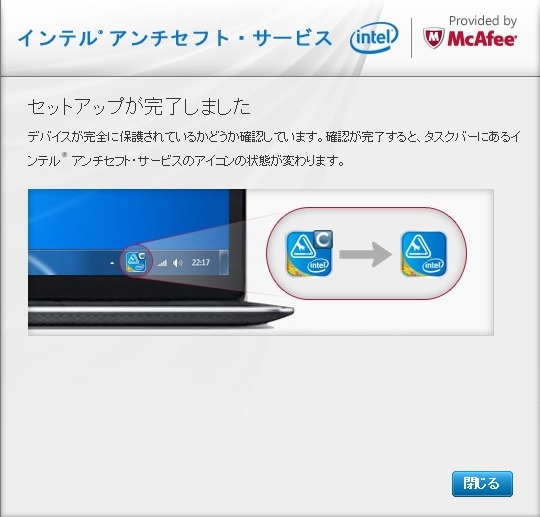
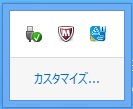
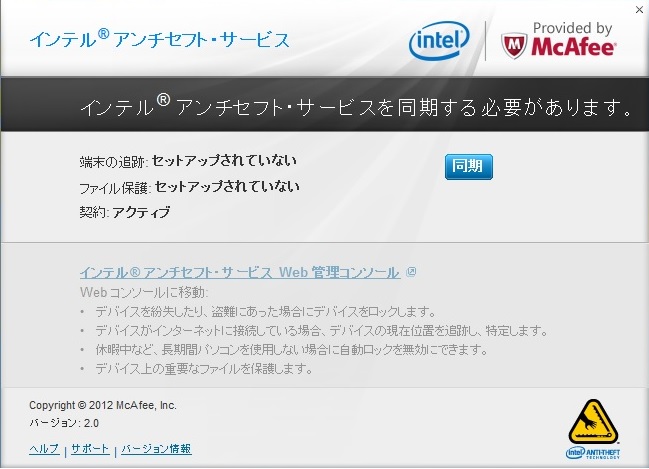
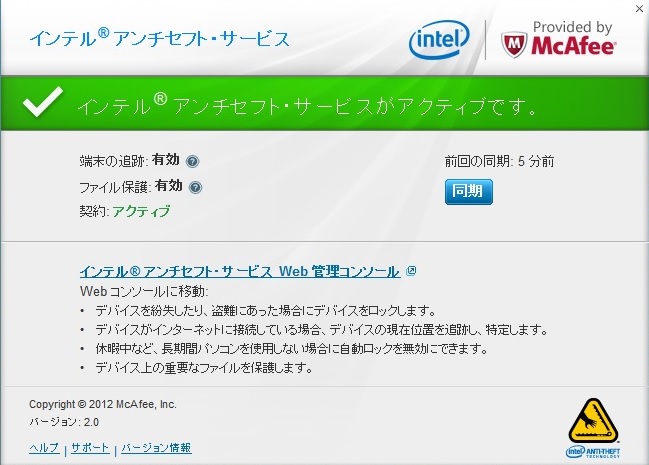
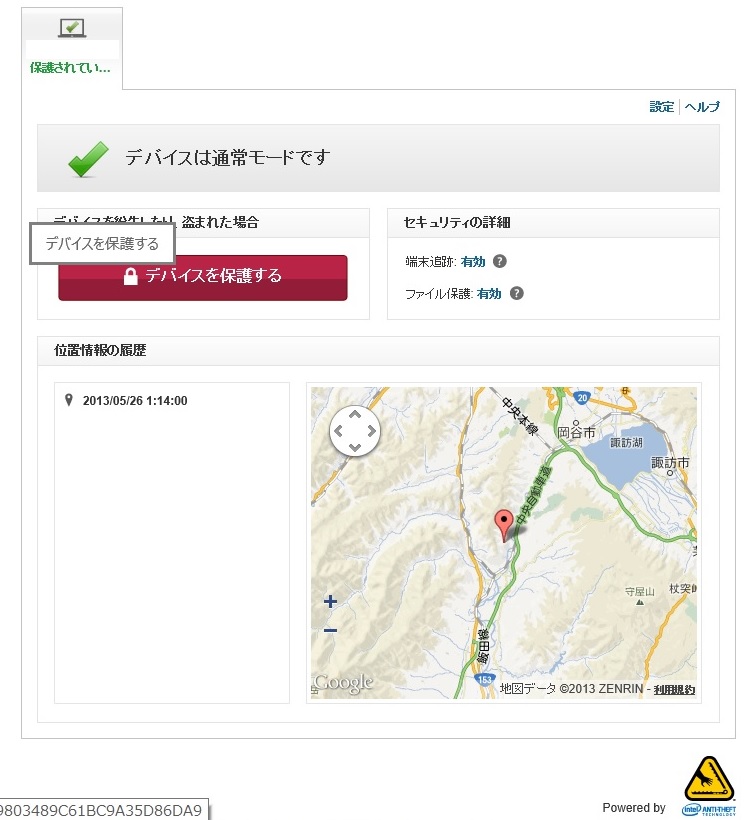
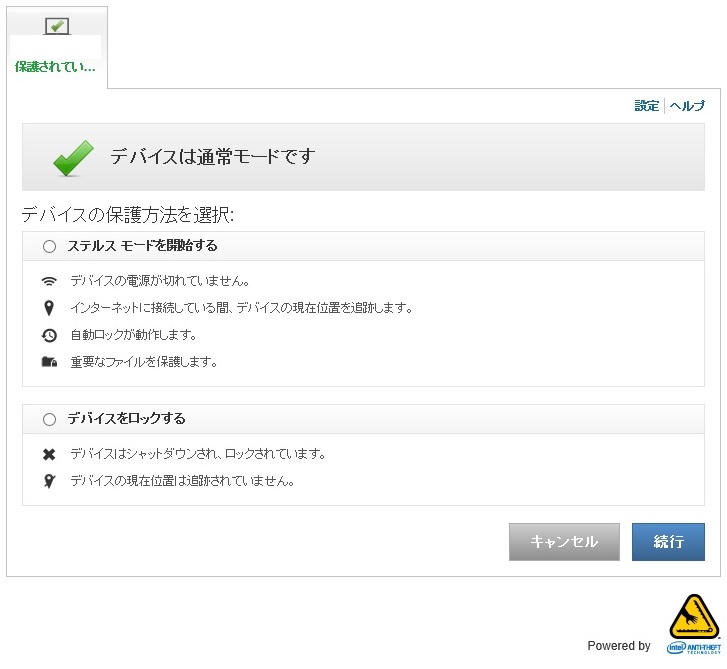
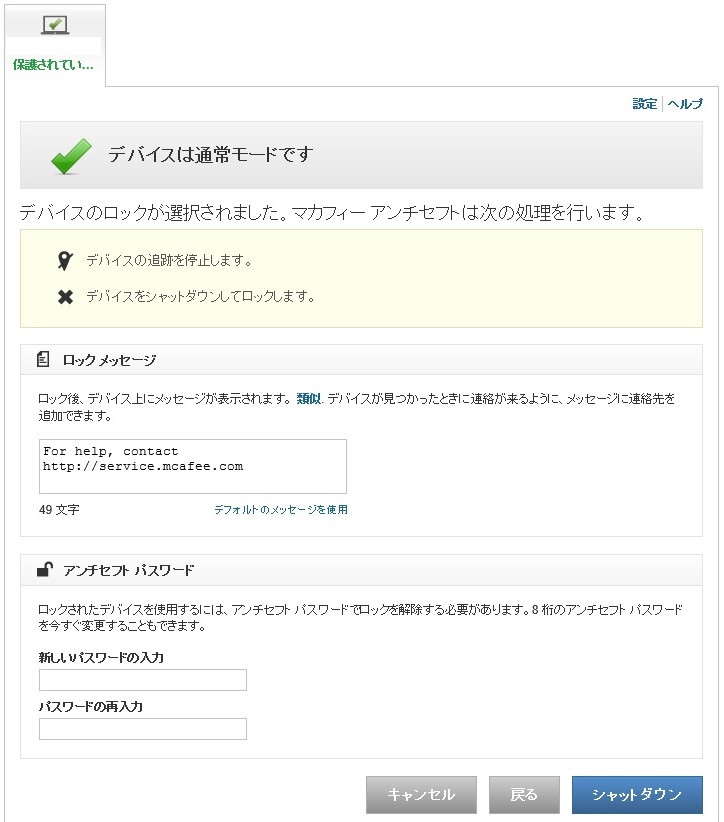
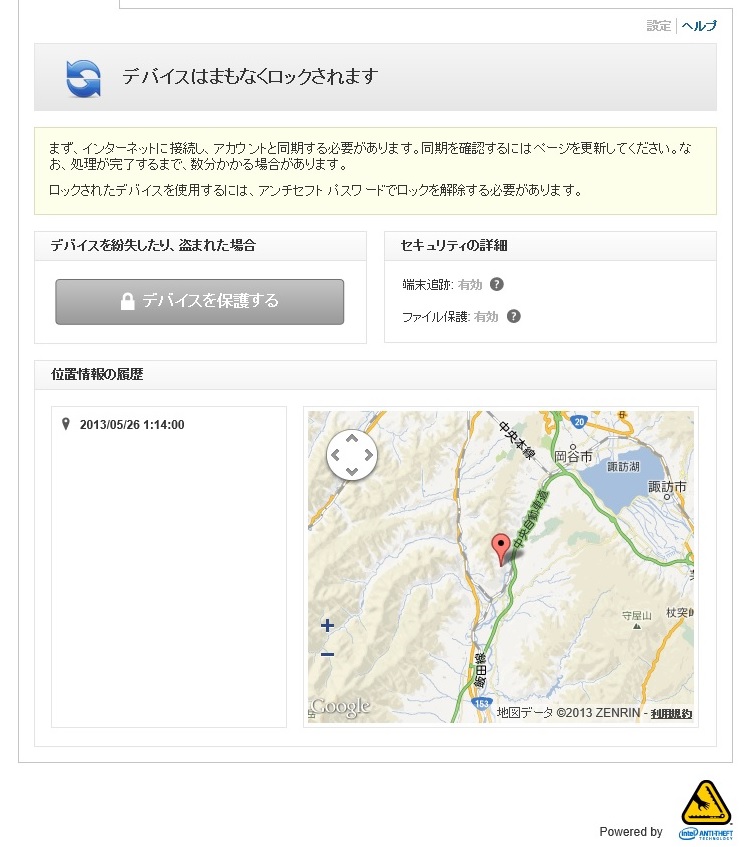
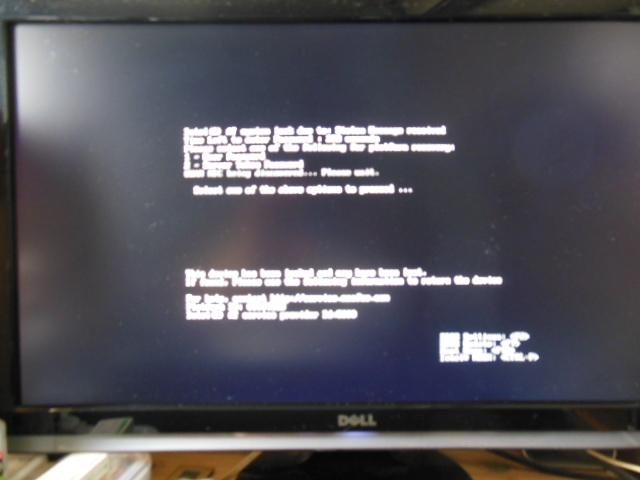
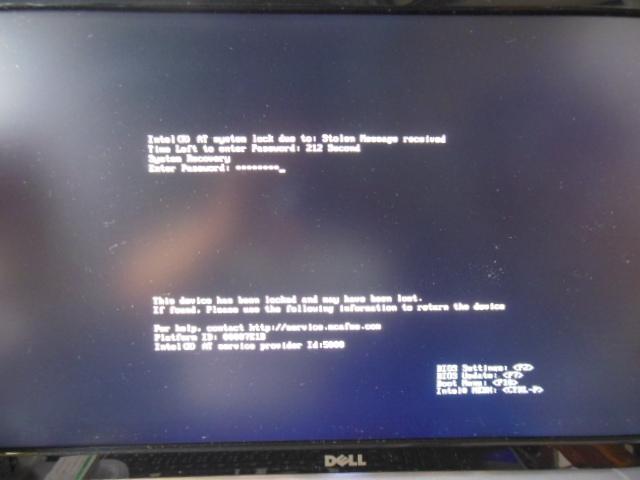
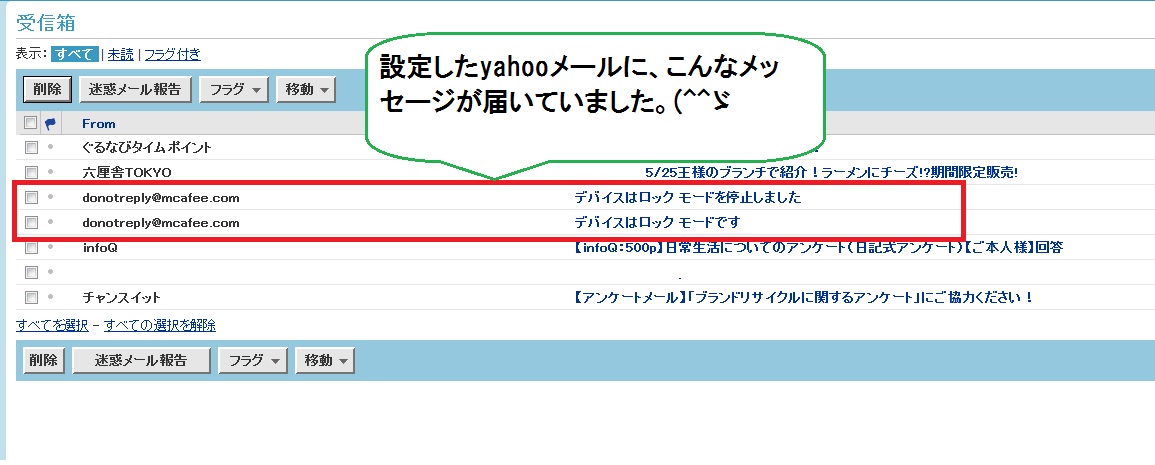

 Copyright© zigsow Inc. All rights reserved.
Copyright© zigsow Inc. All rights reserved.